- Buka dokumen word yang ingin anda berikan nomor halaman.
- Tempatkan kursor pada halaman awal dimana anda ingin membuat nomor halaman yang berbeda dari halaman sebelumnya. Misalnya anda ingin agar halaman 1, 2, dan 3 pada dokumen anda diberi nomor halaman dengan format romawi (i, ii, iii), sedangkan halaman 4, 5, 6 dan seterusnya diberi nomor halaman dengan format angka (1, 2, 3 dan seterusnya), maka anda harus menempatkan kursor pada halaman 4.
- Buat section yang baru pada dokumen anda. Caranya klik menu Page Layout > klik Breaks > klik Next Page Tujuan kita membuat section yang baru adalah untuk membagi halaman word menjadi dua bagian yaitu satu bagian menggunakan format nomor halaman romawi dan bagian yang lain menggunakan format nomor halaman angka.
- Pastikan kursor masih berada di halaman 4. Klik menu Insert > klik Page Number > klik Format Page Number. Pada Number format pilih format angka (1, 2, 3, … ) dan pada Page numbering pilih Start at, lalu klik OK
- Letakkan kursor pada halaman pertama (halaman awal), klik menu Insert > klik Page Number > klik Format Page Number. Pada Number format pilih format romawi (i, ii, iii, … ) dan pada Page numbering pilih Start at, lalu klik OK
- Berikan nomor halaman pada dokumen anda. Lalu klik Close Header and Footer pada menu Design untuk kembali ke isi dokumen Jika anda belum tahu cara memberikan nomor halaman, baca tutorial saya Cara Memberikan Nomor Halaman Pada Dokumen Word 2010.
Demikian tutorial Cara Memberikan Nomor Halaman yang Berbeda di Word 2010, semoga bermanfaat.
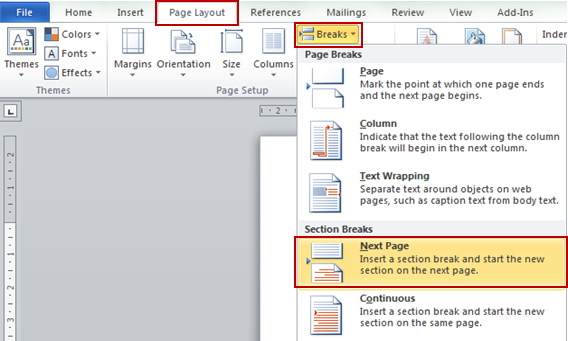



Tidak ada komentar:
Posting Komentar